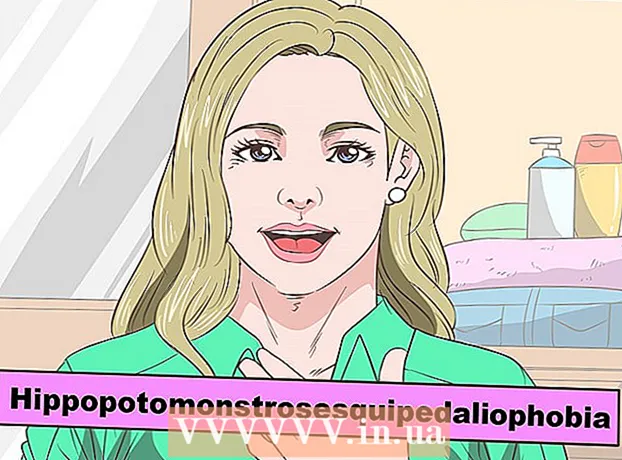Autor:
Frank Hunt
Data De Criação:
14 Marchar 2021
Data De Atualização:
1 Julho 2024

Contente
Este wikiHow ensina como descobrir quais datas são anteriores ou posteriores a uma data específica no Microsoft Excel.
Dar um passo
 Abra a planilha contendo a data. Clique duas vezes no arquivo em seu computador ou abra Microsoft Excel (no mapa Programas em um Mac, ou Todos os programas no menu Iniciar de um PC) e selecione a planilha.
Abra a planilha contendo a data. Clique duas vezes no arquivo em seu computador ou abra Microsoft Excel (no mapa Programas em um Mac, ou Todos os programas no menu Iniciar de um PC) e selecione a planilha. - Use este método para ver quais datas em uma coluna são anteriores ou posteriores a uma data especificada.
 Clique em uma célula vazia. Use uma célula autônoma, pois é apenas para inserir a data a ser comparada.
Clique em uma célula vazia. Use uma célula autônoma, pois é apenas para inserir a data a ser comparada.  Digite a data com a qual deseja comparar outras datas.
Digite a data com a qual deseja comparar outras datas.- Por exemplo, se você quiser saber quais datas na coluna B serão anteriores a 1º de janeiro de 2018, você pode 01-01-2018 na célula.
 Clique em uma célula vazia paralela à primeira data na coluna.
Clique em uma célula vazia paralela à primeira data na coluna.- Por exemplo, se as datas que você deseja verificar estão em B2 a B10, clique em uma célula vazia na linha 2 (após a última coluna).
 Cole a fórmula IF na célula e pressione ↵ Entre. Neste exemplo, a primeira data da lista está em B2 e a data do teste em G2:
Cole a fórmula IF na célula e pressione ↵ Entre. Neste exemplo, a primeira data da lista está em B2 e a data do teste em G2: - = SE (B2> $ G $ 2, "SIM", "NÃO").
- Se a data em B2 vier após a data em G2, a palavra SIM aparecerá na célula.
- Se a data em B2 preceder a data em G2, a palavra NÃO aparecerá na célula.
 Clique na célula que contém a fórmula. Isso seleciona a célula.
Clique na célula que contém a fórmula. Isso seleciona a célula.  Arraste a célula inferior direita até a última linha da planilha. Isso preencherá cada célula da coluna (G, em nosso exemplo) com a fórmula, que compara cada data na coluna (B, em nosso exemplo) com a data que você deseja comparar.
Arraste a célula inferior direita até a última linha da planilha. Isso preencherá cada célula da coluna (G, em nosso exemplo) com a fórmula, que compara cada data na coluna (B, em nosso exemplo) com a data que você deseja comparar.